第二十二课:ps液化工具给MM增大眼睛(眼部美容…
2018-06-23 19:00:37来源:未知 阅读 ()

第二十二课:ps液化工具给MM增大眼睛(眼部美容实例教程)放大眼睛的方法很多,一般情况会使用液化,不过液化工具不是很好控制,下面介绍另外一种适合初学者放大眼睛的方法。
原图:

效果图:

1.在原图上右键,保存到本地计算机。
2.在photoshop中打开这张图片。(文件/打开)
3.选择椭圆选区工具,因为眼睛是椭圆的,这样比较好选,当然也可以使用其他工具。
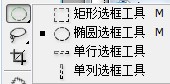
4.用椭圆选区工具把眼睛部分圈起来,

5.为了让眼睛四周能够自然过渡,所以在处理前要先对选区进行适当羽化,按CTRL+ALT+D,羽化5像素。
相关知识点:
工具/选择——什么是羽化?
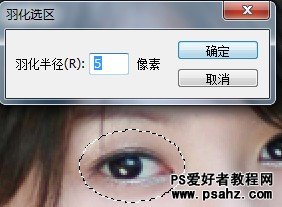
6.按CTRL+J把选区中的内容拷贝成新图层(如果直接在原图上操作,会破坏原图,也不方便调整。)
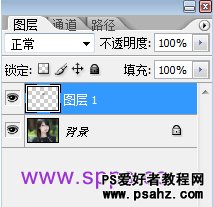
7.然后用自由变形(CTRL+T)调整大小就可以了。
相关知识点:
选区/自由变化——自由变换如何使用?
先向下拖把眼睛宽度增大,

在增大宽度的同时,位置也发生了改变,鼠标放到中间,把眼睛调整到适当位置。

然后在调整长度。

8.调整好后按CTRL+ENTER确认变形

9.发现眉毛部分有一些模糊,选择橡皮擦工具,檫掉多余的地方。
相关知识点:
工具/橡皮擦/背景色橡皮擦/魔术橡皮擦——使用方法详解

10.另外一只眼睛也是同样做法,最后效果如下:

标签:
版权申明:本站文章部分自网络,如有侵权,请联系:west999com@outlook.com
特别注意:本站所有转载文章言论不代表本站观点,本站所提供的摄影照片,插画,设计作品,如需使用,请与原作者联系,版权归原作者所有
- PS色彩修复教程:利用色阶工具快速给红烧肉素材图修正颜色。 2021-05-25
- PS半透明物体抠图:利用通道选区工具抠出透明的塑料盒。PS半 2021-05-24
- PS人物抠图实例:利用通道工具快速抠出逆光人物的头发丝。PS 2021-05-20
- 利用PS快速选择工具蒙版及图层的混合模式抠出透明的矿泉水瓶 2021-05-19
- 使用PS钢笔工具与加深减淡工具来画逼真的苹果素材图。使用PS 2021-05-17
IDC资讯: 主机资讯 注册资讯 托管资讯 vps资讯 网站建设
网站运营: 建站经验 策划盈利 搜索优化 网站推广 免费资源
网络编程: Asp.Net编程 Asp编程 Php编程 Xml编程 Access Mssql Mysql 其它
服务器技术: Web服务器 Ftp服务器 Mail服务器 Dns服务器 安全防护
软件技巧: 其它软件 Word Excel Powerpoint Ghost Vista QQ空间 QQ FlashGet 迅雷
网页制作: FrontPages Dreamweaver Javascript css photoshop fireworks Flash
